Завдяки новим оновленням Spotlight став ще кращим на вашому iPhone
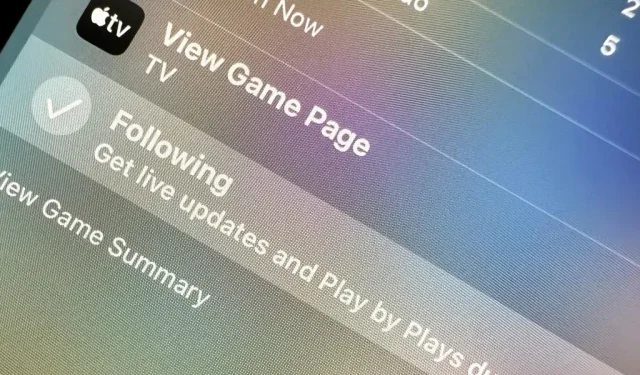
Якщо ви ще не використовували Spotlight Search на своєму iPhone, ось десять причин почати. Apple значно вдосконалила інтерфейс пошуку, доступний на головному екрані та екрані блокування, і він став кориснішим, ніж будь-коли.
Нові функції та оновлення для пошуку Spotlight з’являться в iOS 16 і пізніших версіях і включають такі корисні інструменти, як розширений пошук зображень, інтерактивні дії та швидкі дії. Існують навіть нові параметри, які дозволяють відображати або приховувати певні елементи інтерфейсу Spotlight. Багато з цих оновлень також доступні для iPadOS 16.1 і macOS 13 Ventura та новіших версій.
1. На головному екрані є нова кнопка пошуку
Apple додала нову кнопку пошуку на головному екрані для доступу до пошуку Spotlight, яка, мабуть, є однією з перших речей, які ви помітите після оновлення iOS 16.
Наявність кнопки «Пошук» на головному екрані може здатися непотрібною, коли ви можете так само швидко провести пальцем вниз по головному екрану, щоб відкрити пошук Spotlight, як і раніше. Однак багато користувачів iPhone не скористалися перевагами Spotlight і навіть не помітили, що він є, а кнопка розміщує його в центрі.
Кнопка «Пошук» замінює крапки на сторінці для навігації на головному екрані, але крапки з’являтимуться на секунду, коли ви гортатимете сторінки. Крім того, ви все ще можете провести пальцем по кнопці «Пошук», щоб швидше переходити до сторінок, тож ви отримаєте більше функцій із цієї області. Однак, якщо ви віддаєте перевагу крапкам на сторінці, якими вони були раніше, ви можете легко видалити кнопку «Пошук».
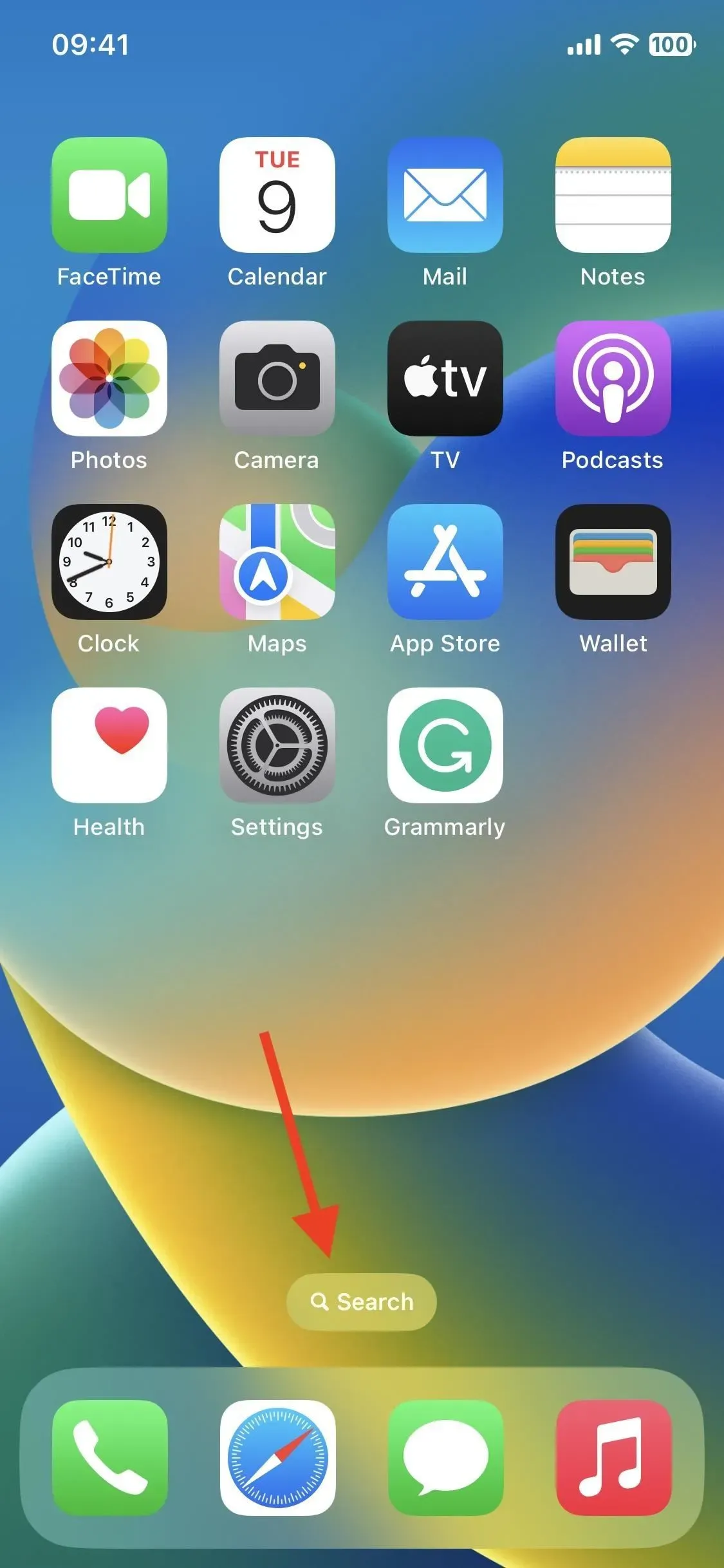
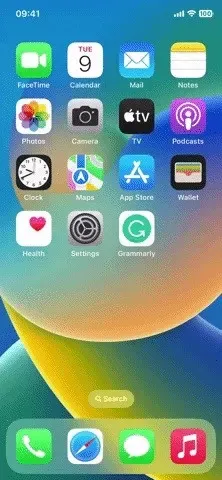
2. Рядок пошуку переміщено над клавіатурою.
Коли ви відкриваєте Spotlight із головного екрана чи екрана блокування, панель пошуку тепер відображатиметься прямо над клавіатурою, а не вгорі екрана. Це спрощує внесення змін у пошук однією рукою, тож вам не доведеться надто розтягувати пальці, щоб дістатися до верхньої частини екрана, або ковзати iPhone по долоні.
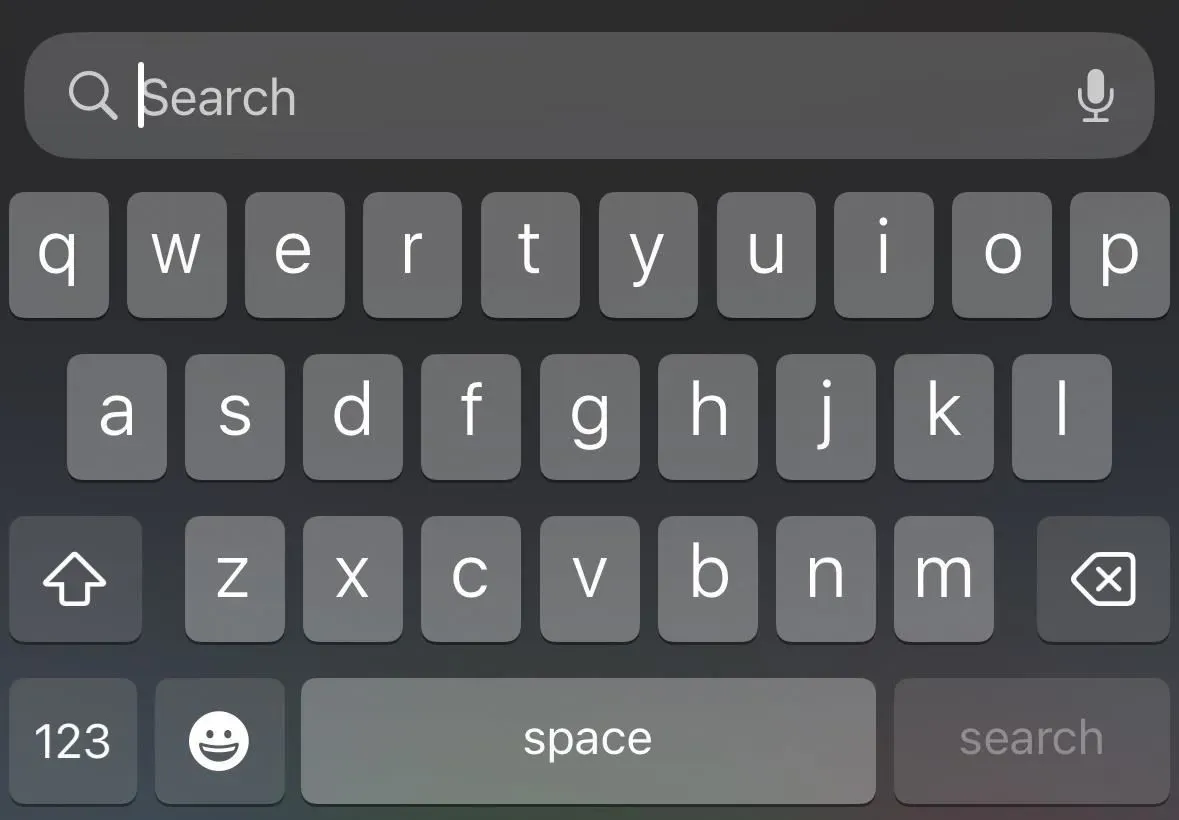
3. Пошук фото в додаткових програмах
В iOS 15 ви вже можете використовувати Spotlight на головному екрані або екрані блокування для пошуку зображень у додатку «Фотографії» за місцезнаходженням, людьми, сценами та навіть об’єктами на фотографіях, наприклад текстом, собаками, котами, книгами тощо. Apple використовує це в iOS 16, щоб включити результати з інших програм, таких як Повідомлення, Нотатки та Файли.
Для пошуку тексту на фотографіях вам потрібна модель iPhone із чіпом A12 Bionic і новішої версії, що є точною вимогою, як і в iOS 15, і він працює лише з локальними файлами. Apple додала ще три мови, які працюють з Live Text в iOS 16, тож ви можете шукати зображення з японським, корейським та українським текстом.
- англійська
- китайський
- французька
- італійська
- Німецький
- Японська (нова підтримка в iOS 16)
- Корейська (нова підтримка в iOS 16)
- португальська
- Іспанська
- Українська (нова підтримка в iOS 16)
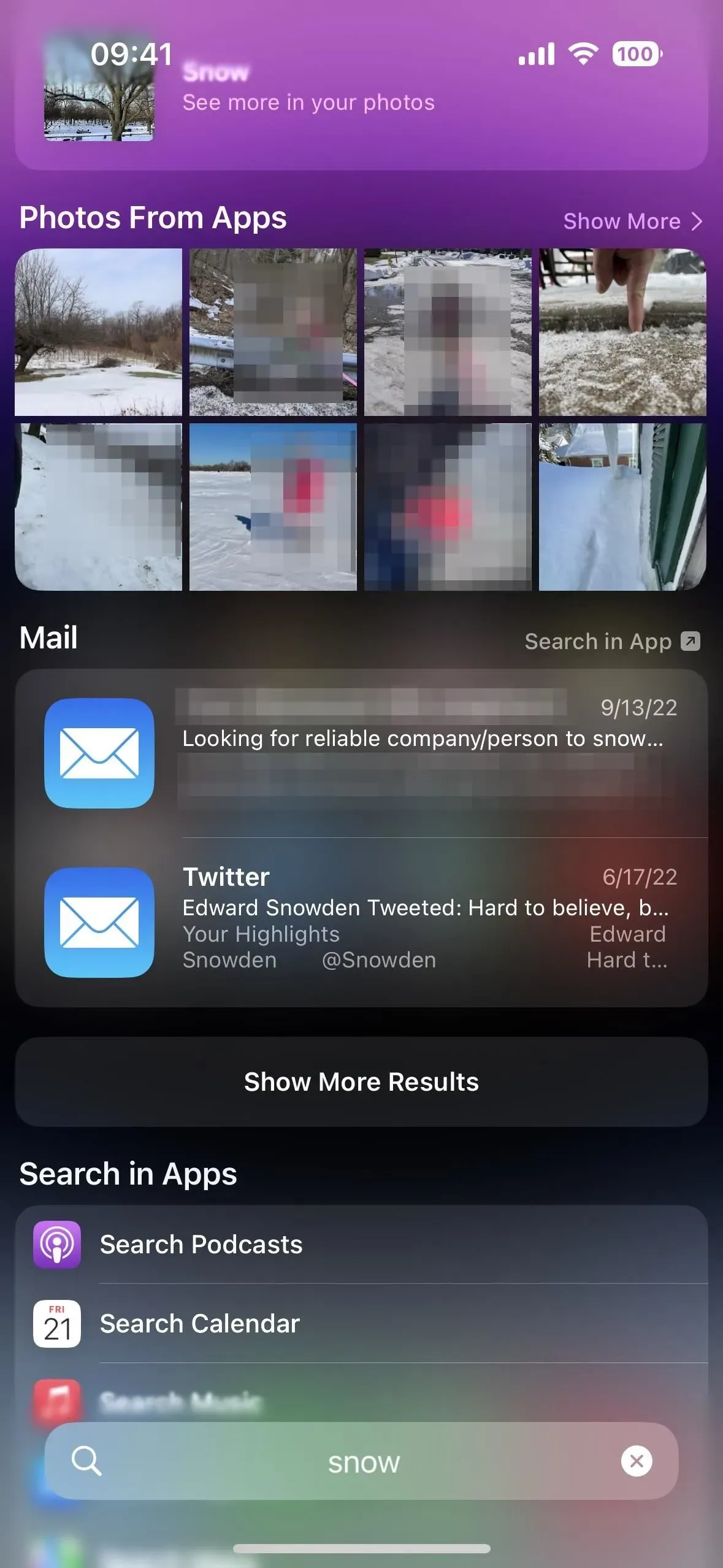
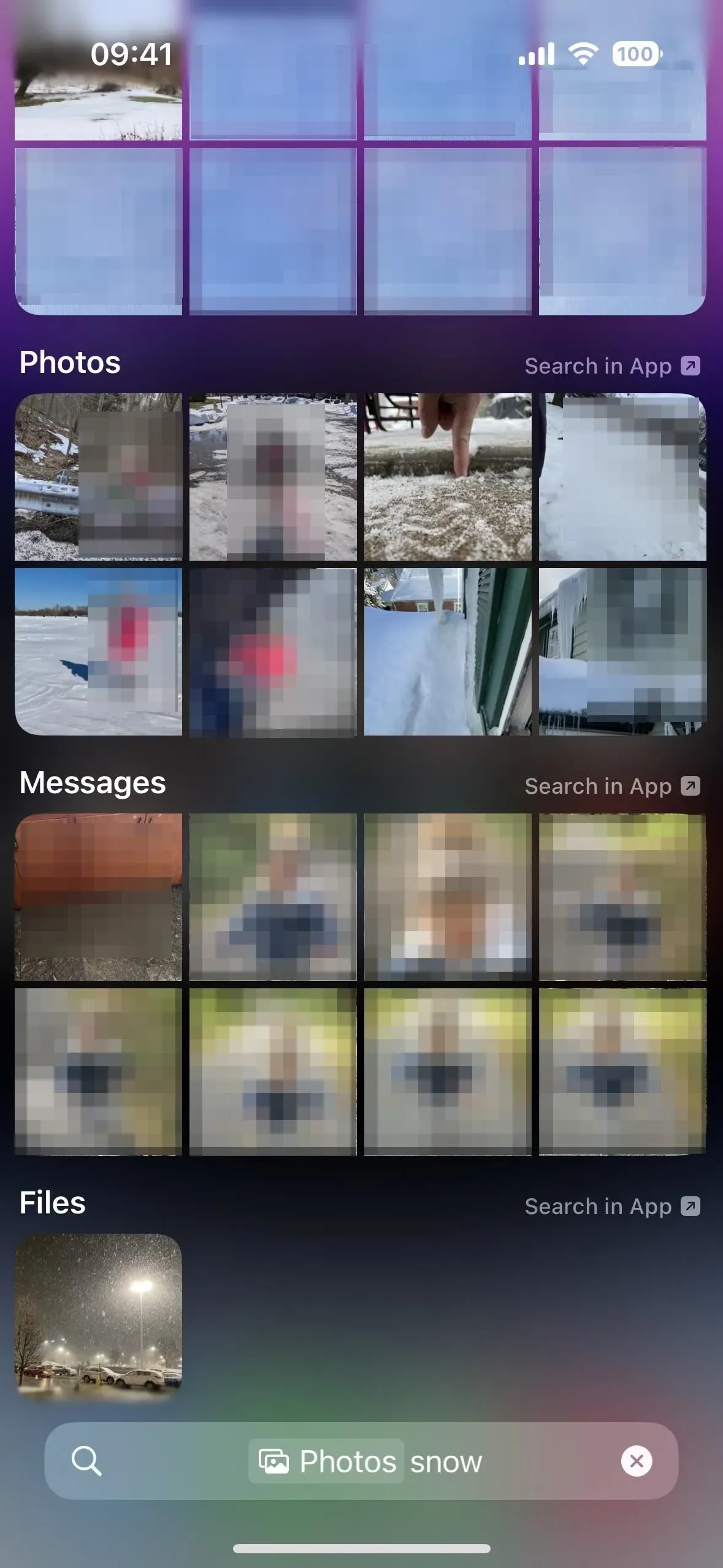
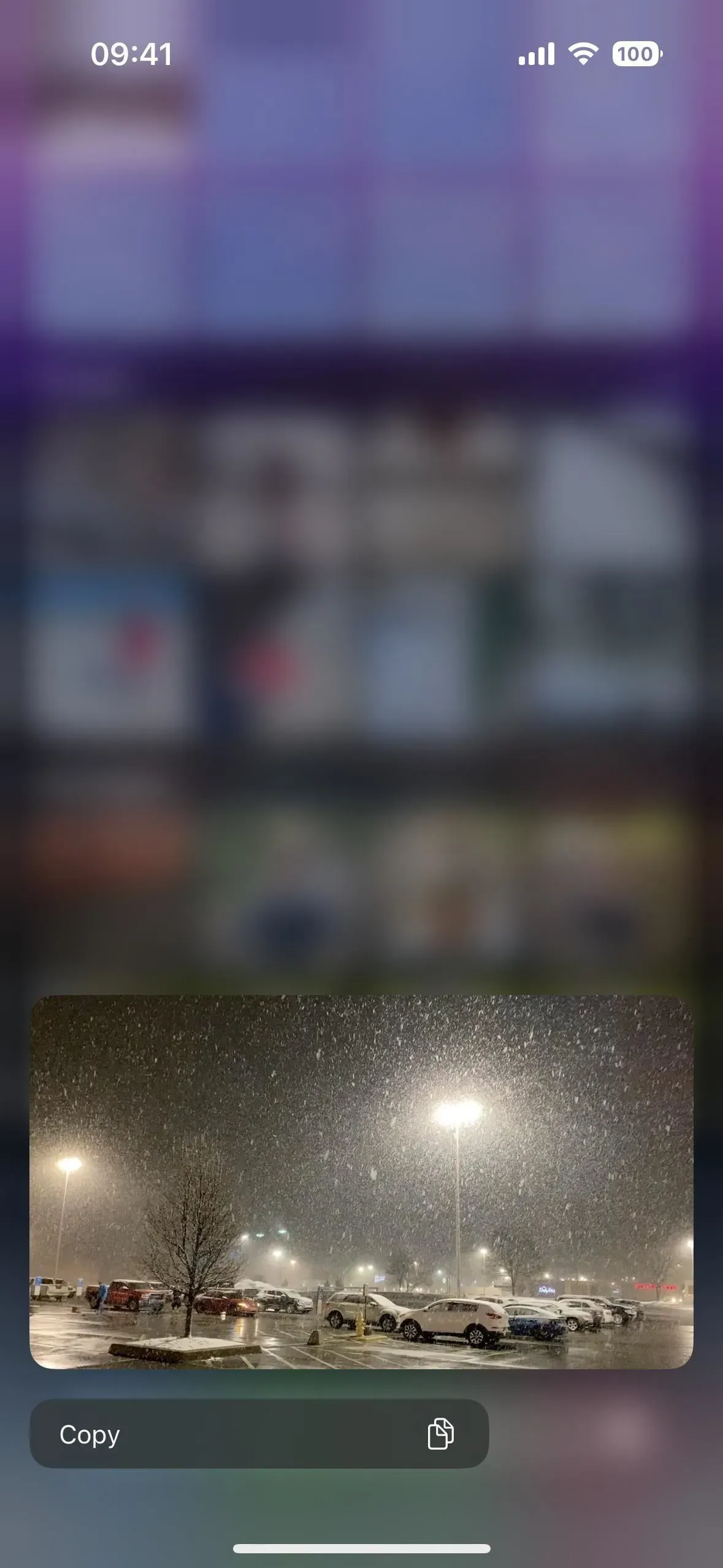
4. Отримайте більше інформації про спорт
Раніше ви могли шукати в Spotlight виконавців, художників, музикантів, акторів, телешоу та фільми та отримувати детальну інформацію про них. Це все ще вірно, але iOS 16 також тепер підтримує більш детальну інформацію про спортивні ліги та команди.
У той час як вибір спортивної ліги чи команди в iOS 15 надасть вам список останніх ігор і оцінку Siri Knowledge з деякими деталями та посиланнями, iOS 16 надасть вам комплексний перегляд на одній сторінці, який містить результати, турнірну таблицю, розклади, склади, новини , основні моменти, соціальні мережі, веб-зображення, посилання тощо.
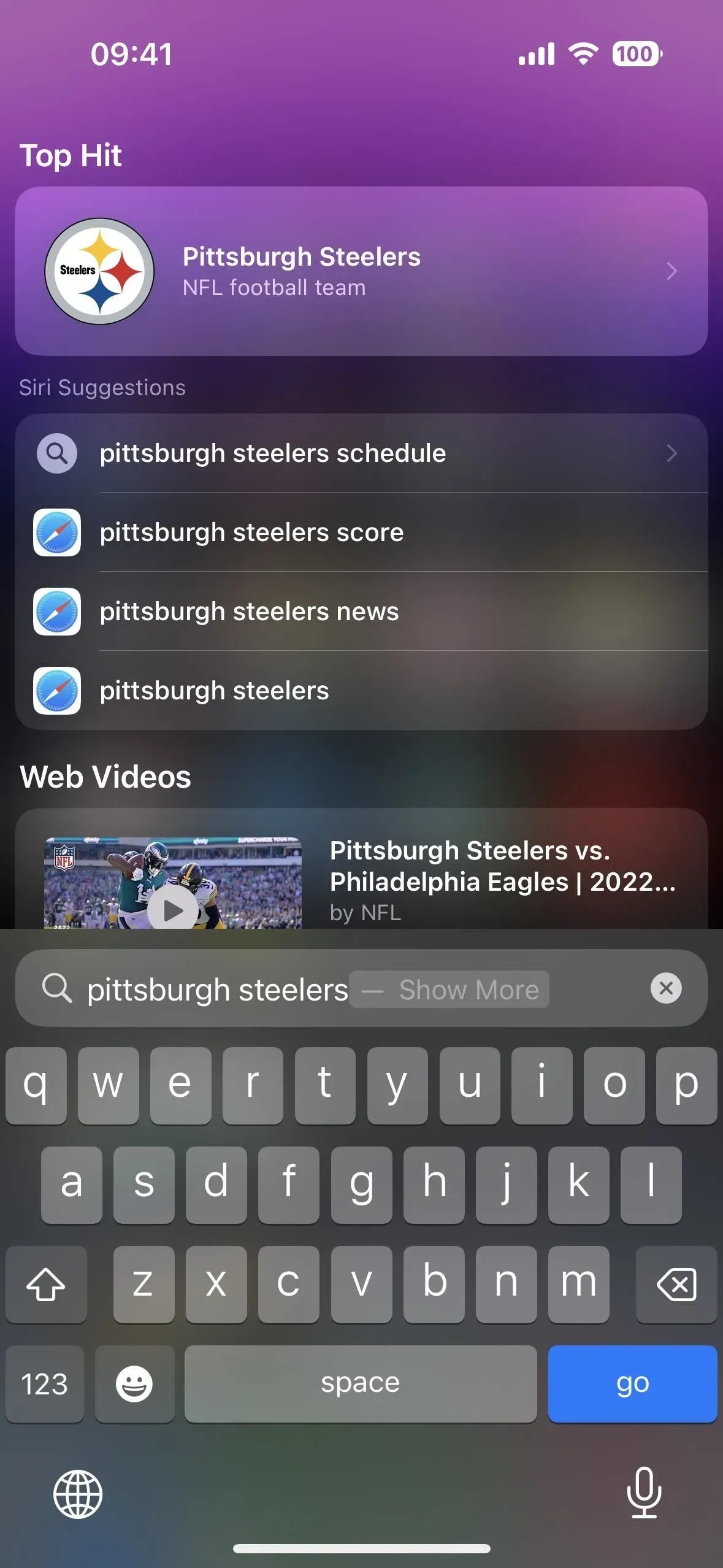
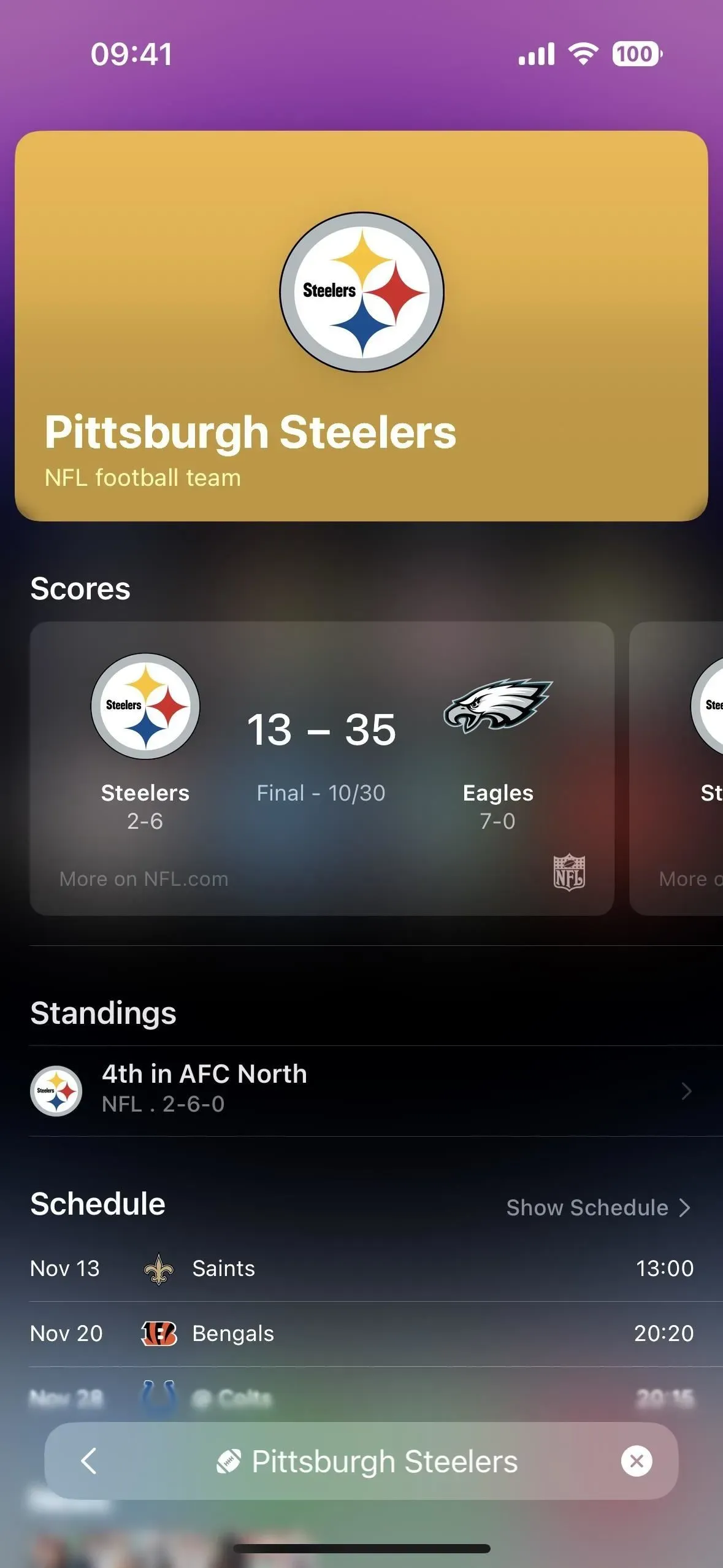
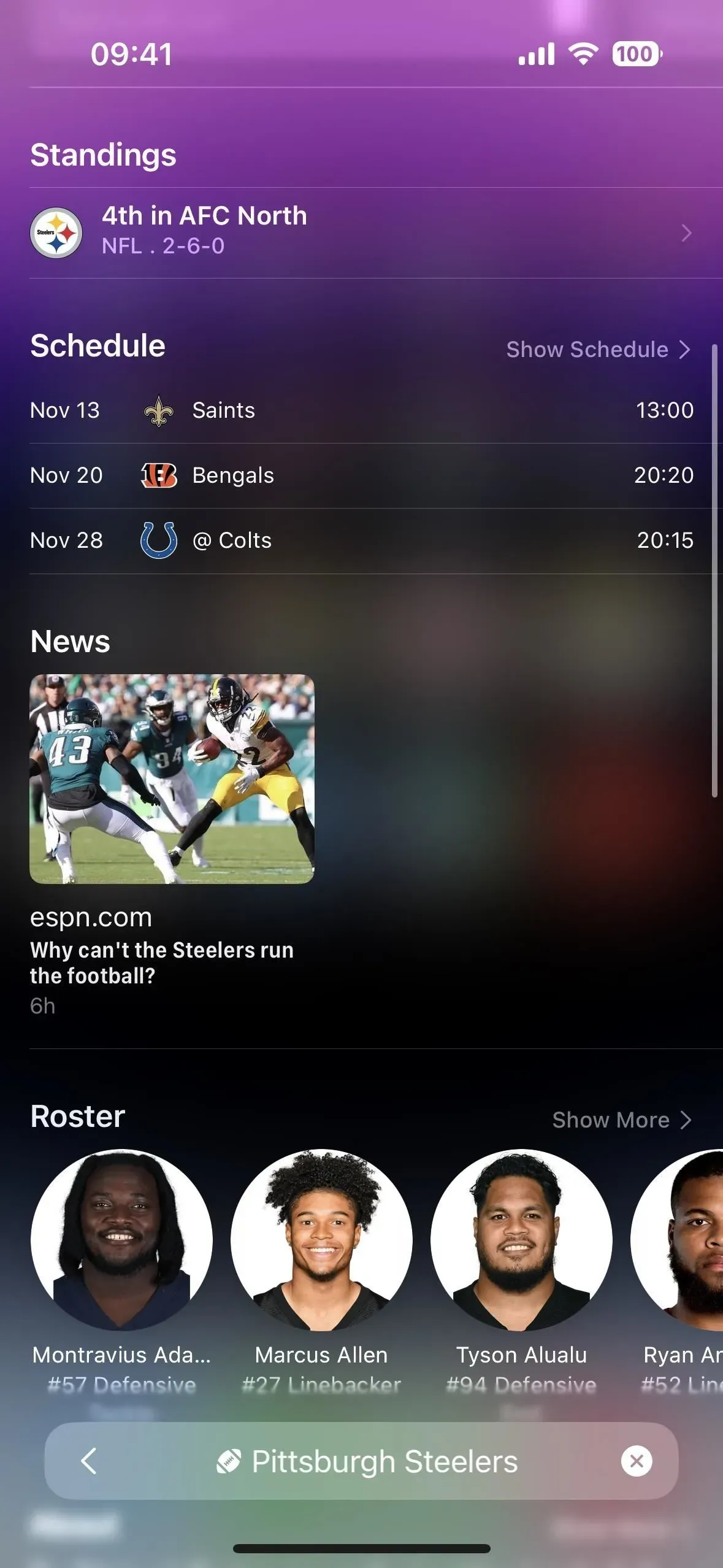
5. Показати останні пошуки перед пошуком
Коли ви виконуєте пошук Spotlight в iOS 16, він запам’ятовує ваші останні пошуки, перераховуючи їх під пропозиціями Siri. Таким чином ви можете відразу перейти до одного з них, якщо ви не завершили пошук під час останнього використання Spotlight. Якщо вам не подобається перегляд історії останніх пошуків, ви можете вимкнути її за допомогою меню «Налаштування» -> «Siri та пошук» -> «Показати останні».
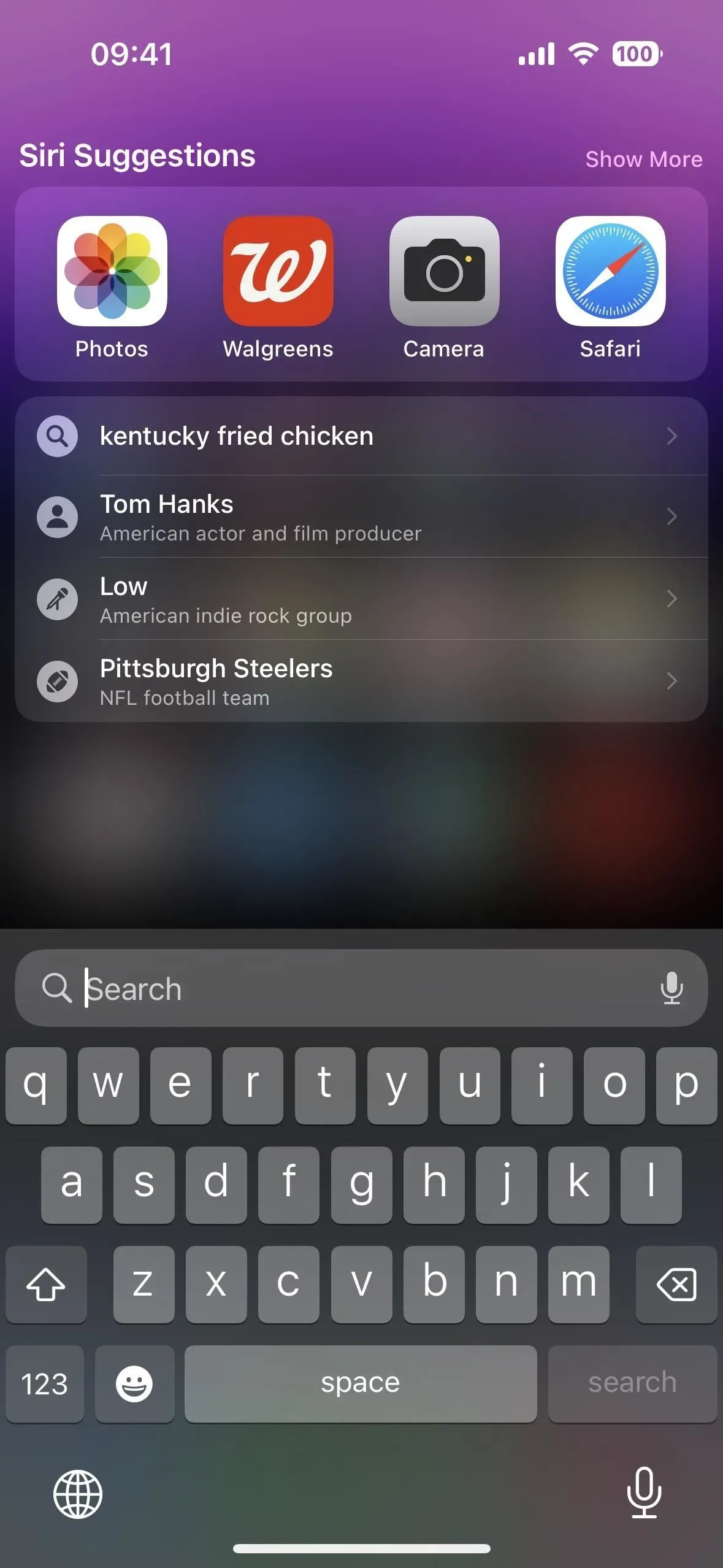
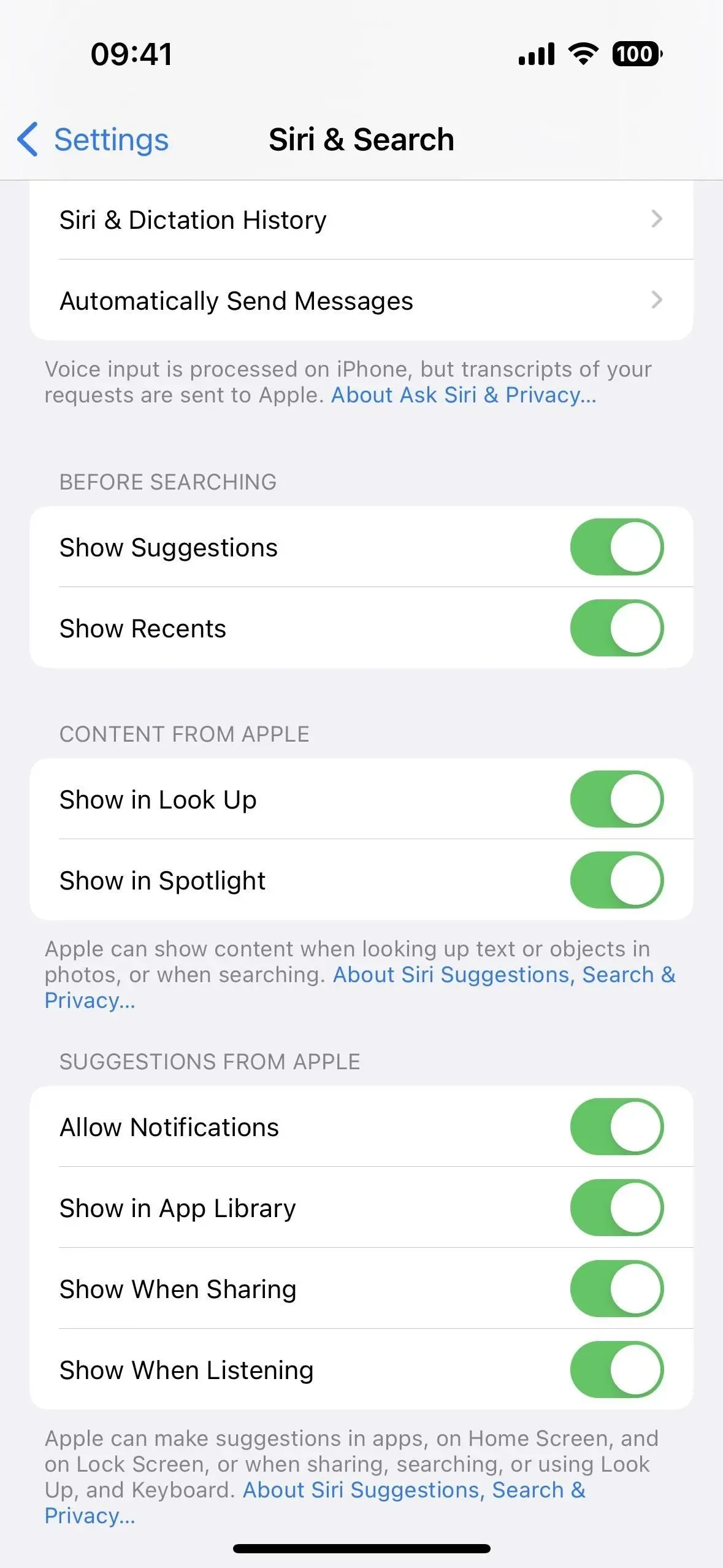
6. Сховайте пропозиції Siri перед пошуком
Якщо ви ніколи не були прихильником пропонованих програм і дій Siri у верхній частині пошуку Spotlight, перш ніж почати вводити текст, тепер ви можете приховати пропозиції за допомогою Налаштування -> Siri та пошук -> Показати пропозиції.
7. Більш розширені пропозиції Siri
Говорячи про пропозиції Siri в Spotlight, одним із аргументів на користь того, щоб їх не приховувати, є те, що вони тепер ще розумніші, тому ви, ймовірно, знайдете їх кориснішими. Цей інтелект походить від нової здатності бути чутливим до контексту, тож ви можете відкрити Spotlight і миттєво переглянути свою наступну зустріч, отримати маршрути до майбутньої зустрічі, перевірити статус майбутнього рейсу, отримати нагадування зателефонувати комусь на день народження, відкрити додаток, яким ви зазвичай користуєтеся в цей час доби, і багато іншого.
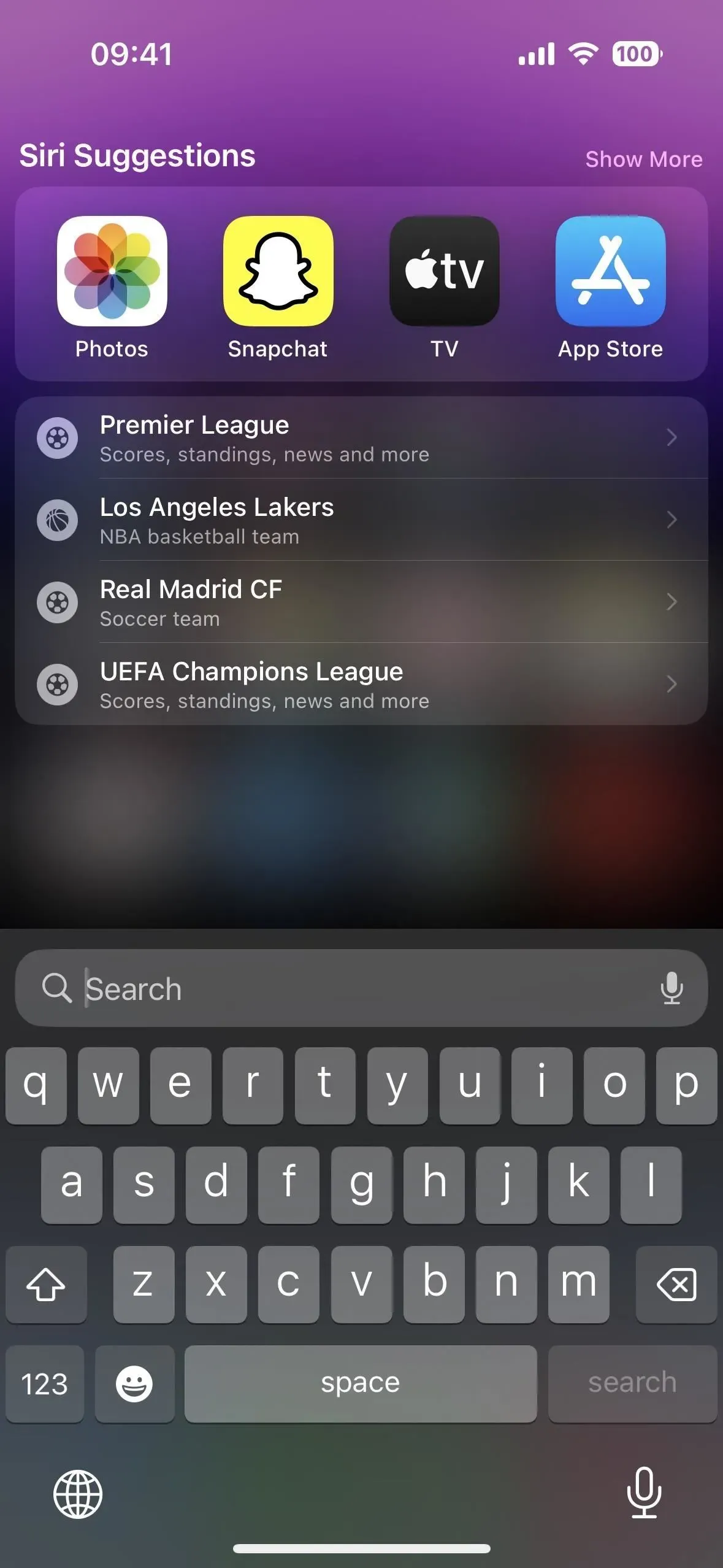
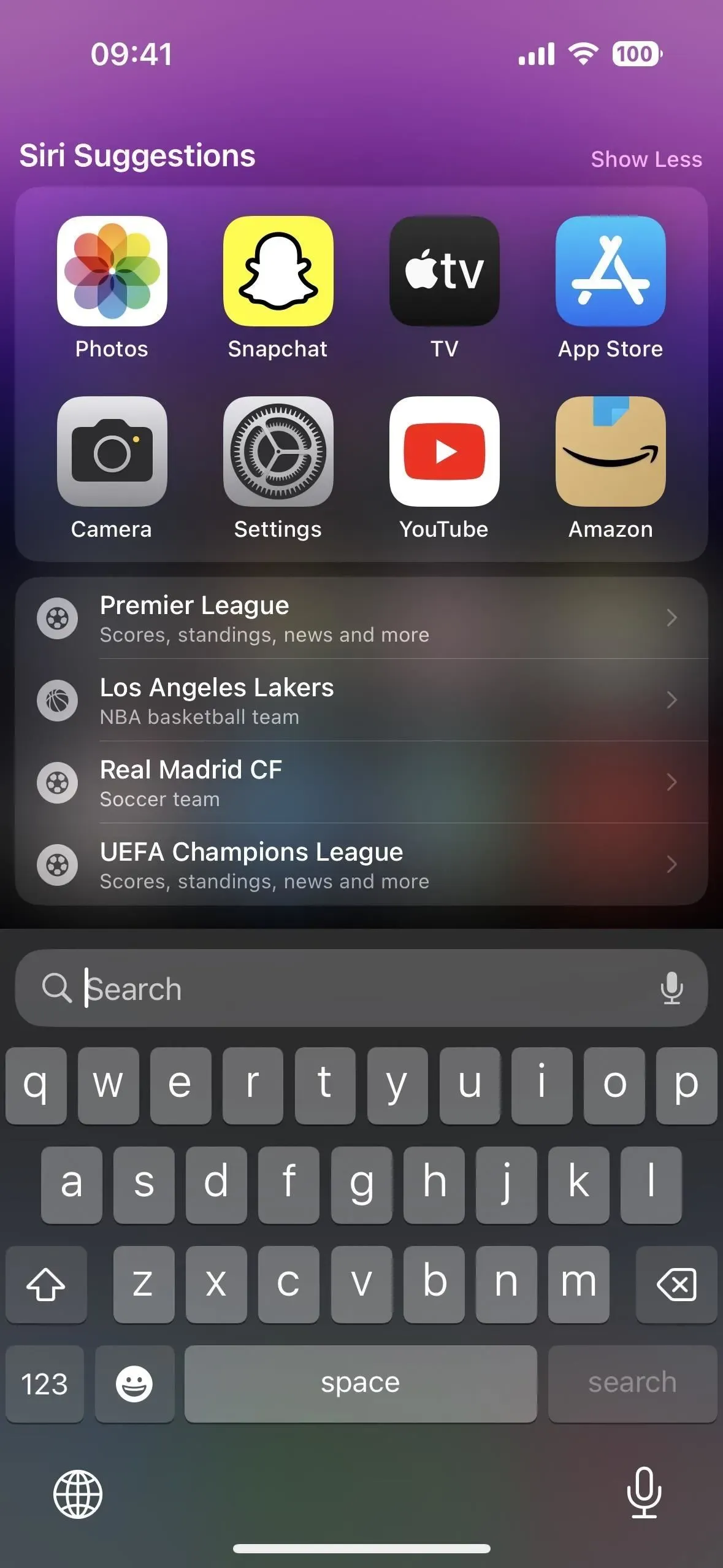
8. Робіть справи швидко
Одним із найкращих нових покращень Spotlight Search в iOS 16 є те, що ви можете швидко виконувати дії з інтерфейсу пошуку. Наприклад, ви можете ввімкнути режим фокусування, створити новий будильник, запустити таймер, шазамити пісню, запустити ярлик програми, записати голосову нотатку тощо. Введення таких ключових слів, як «таймер», «фокус» або «ярлик», надасть вам усі необхідні параметри.
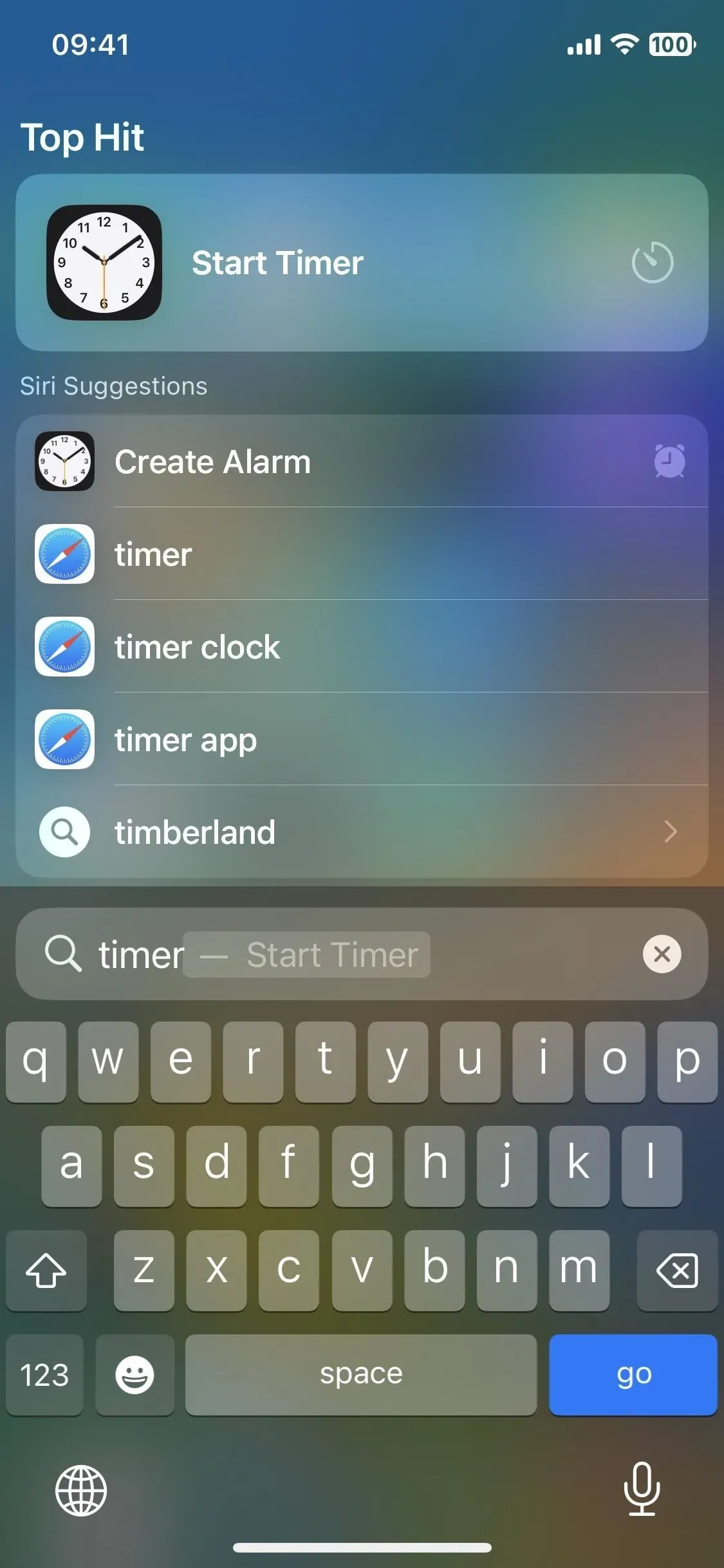
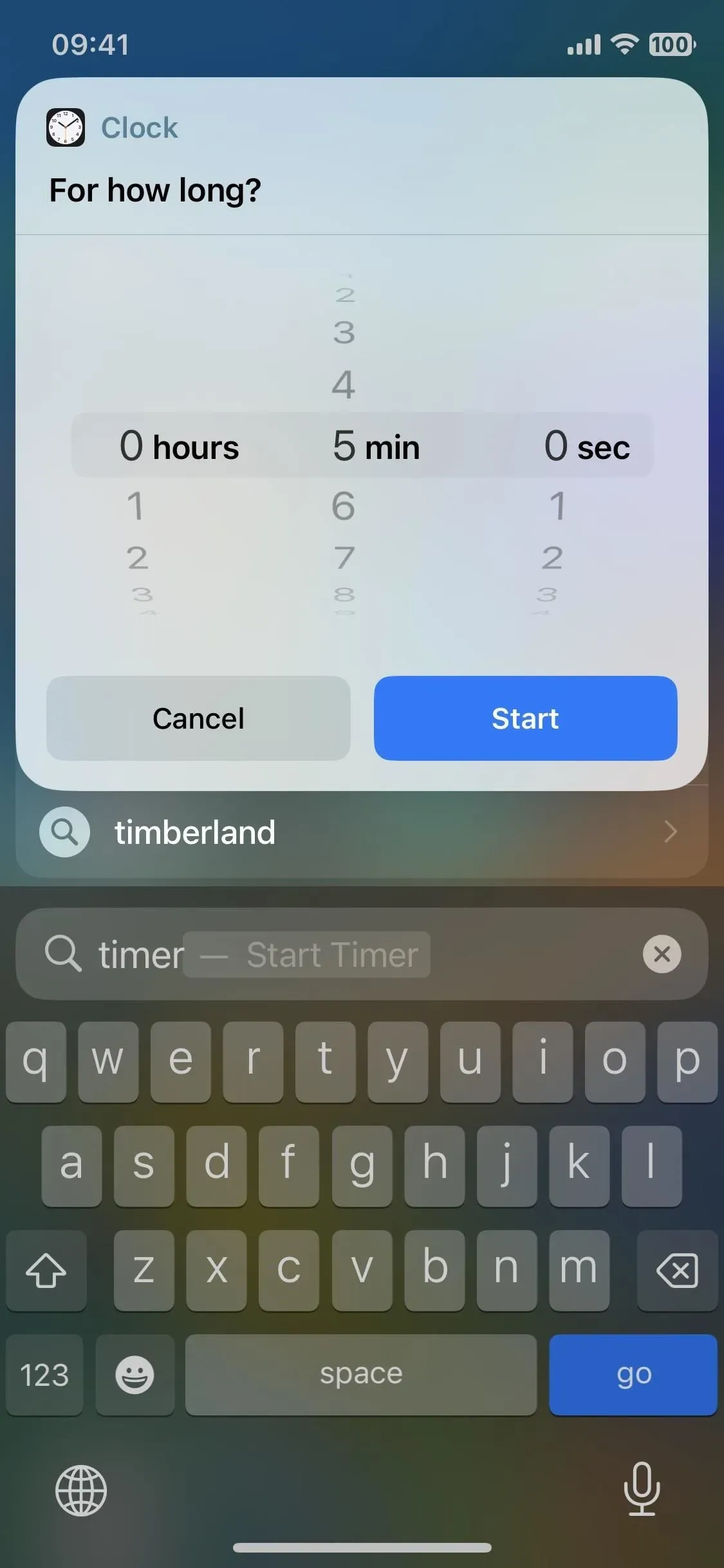
9. Покращено кліпи програми
В iOS 15 у пошуку Spotlight ви можете побачити App Clip — невелику частину програми, яка дозволяє виконувати завдання миттєво, не встановлюючи всю програму. Наприклад, якщо ви на заправці, ви можете отримати пропозицію App Clip у Spotlight, щоб оплатити бензин за допомогою Apple Pay. Або Spotlight може запропонувати вам використовувати App Clip ресторану, щоб оплатити їжу під час вечері.
Ви все одно бачитимете їх, але ви отримуватимете ще точніші результати в iOS 16 із точними пропозиціями про місцезнаходження, тобто ви фактично повинні бачити в Spotlight пропозиції поблизу App Clip, а не сподіватися, що вони з’являться.
10. Будьте активними
Live Activity — це нові віджети в режимі реального часу, які можна побачити на екрані блокування або Dynamic Island на моделях iPhone 14 Pro, коли ви хочете відстежити замовлення на доставку, перевірити свій рахунок у грі або побачити поточне місцезнаходження вашої поїздки Uber.
Хоча вони не з’явилися у випуску iOS 16.0, вони стали доступними в iOS 16.1. Однією з особливостей Live Activities є те, що ви можете запускати їх із пошуку Spotlight, як показано нижче. Однак він ще не запущений, але буде випущений дуже скоро з iOS 16.2.
Apple дозволить вам почати стежити за спортивними іграми від Spotlight для Національної баскетбольної асоціації та Англійської Прем’єр-ліги (лише США та Канада), а також Вищої ліги бейсболу (США, Канада, Австралія, Великобританія, Бразилія, Мексика, Японія та Південна Корея).).).
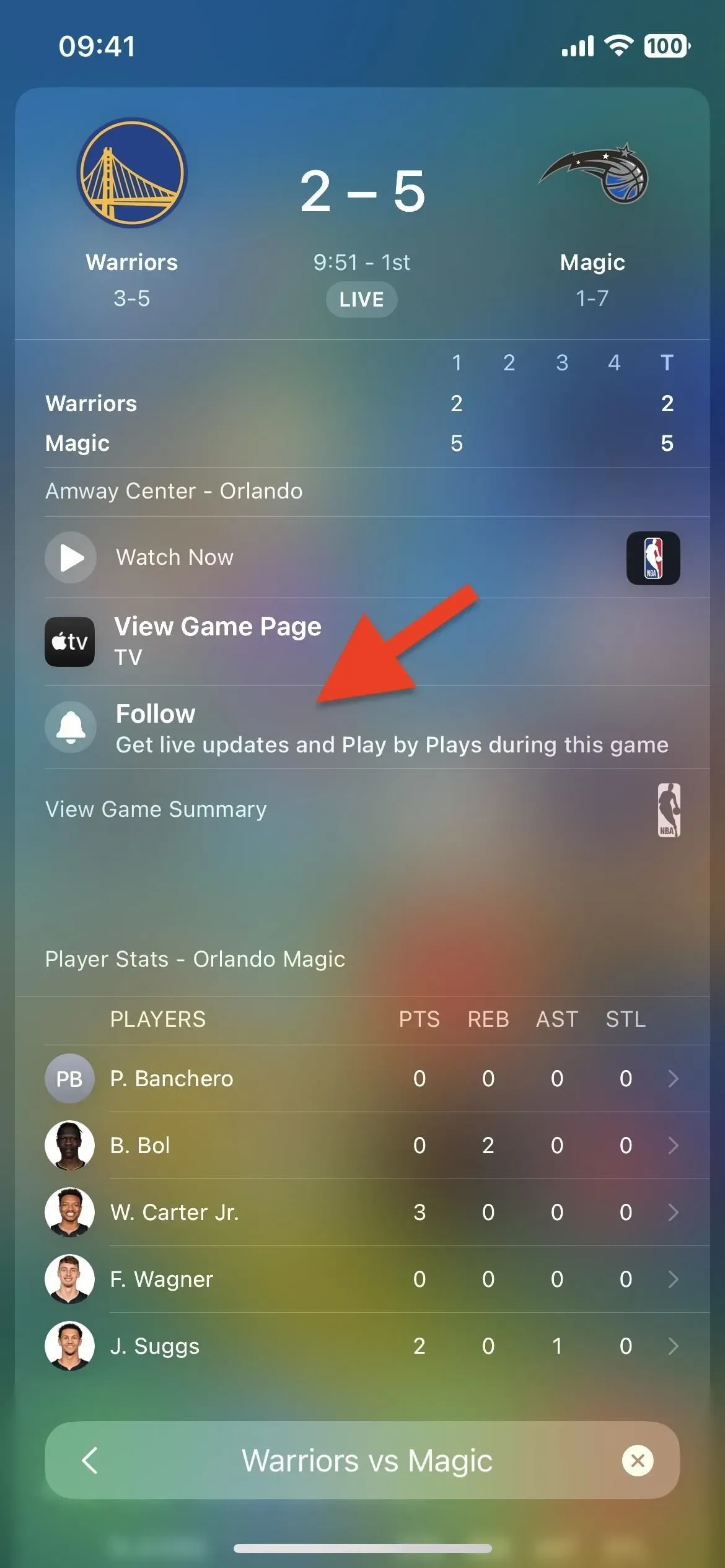
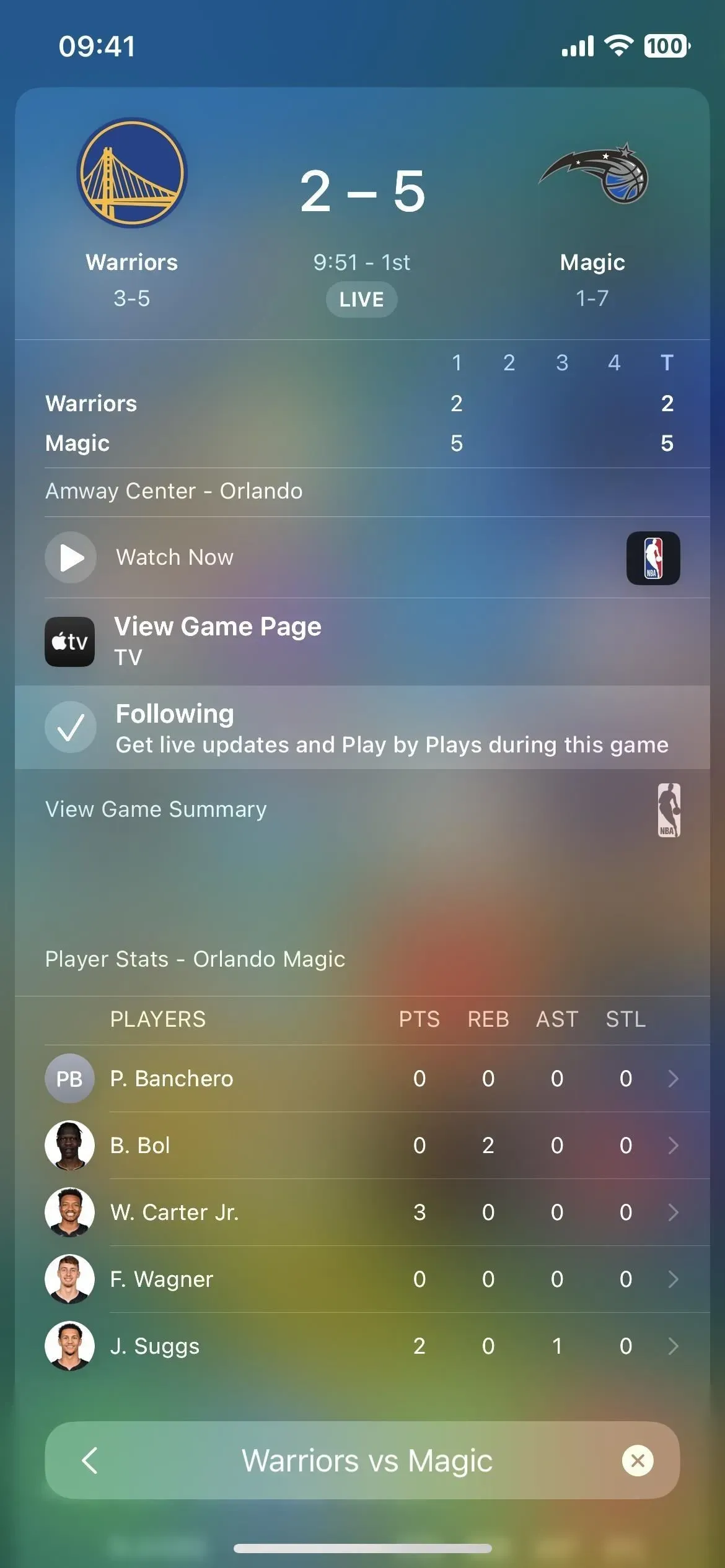
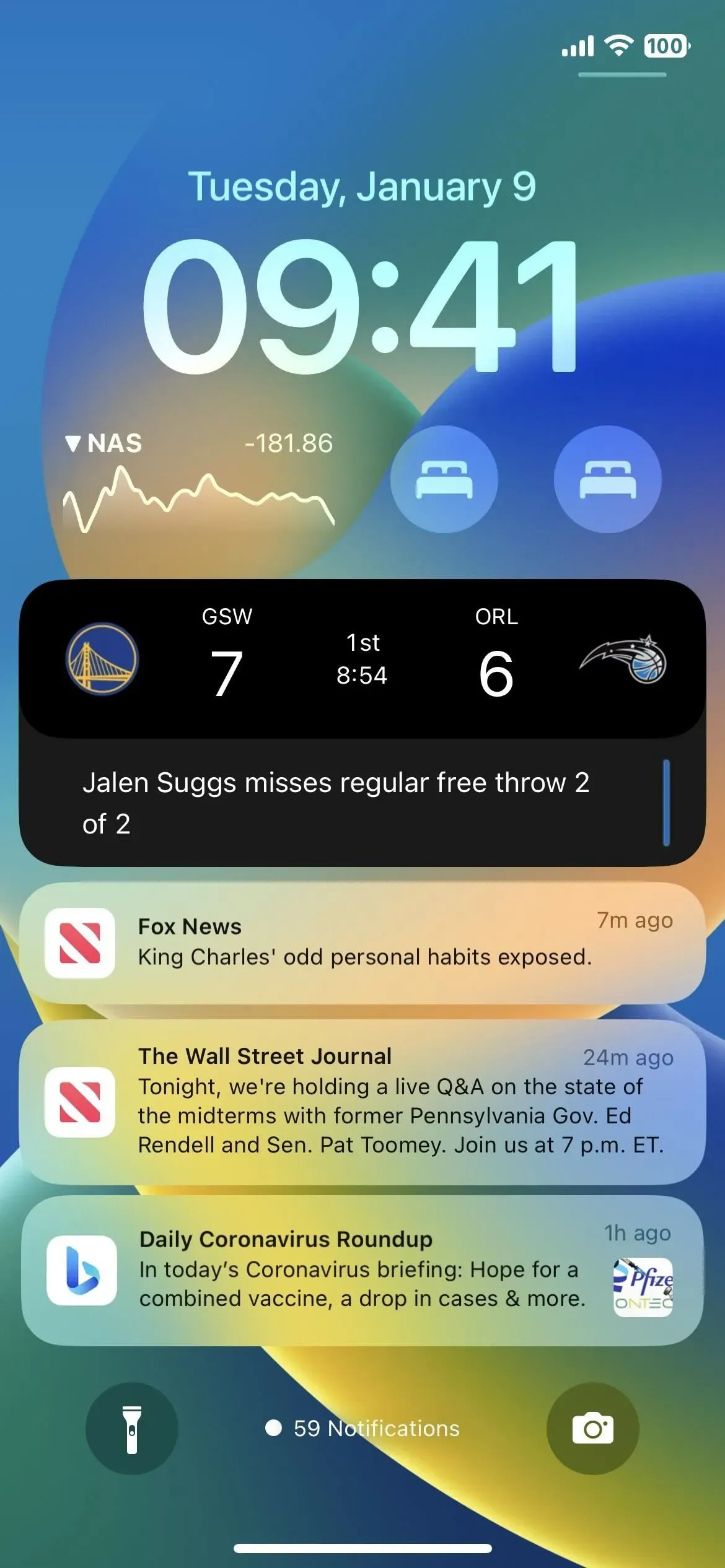



Залишити відповідь